Как разобрать ноутбук хуавей
Обновлено: 06.07.2024
Со временем планшет HUAWEI MateBook 12" (HZ-W19) начинает совсем плохо держать заряд — он разряжается буквально за считанные часы. Это признак изношенного аккумулятора, который даже в момент выпуска модели в феврале 2016-го года не баловал владельцев хорошей автономностью. Чтобы заменить батарею, пройдите пошаговые установки руководства ниже. Инструкция выполнена на примере модели M5, но подходит для всей линейки MateBook с 12-дюймовым экраном (M3, M5 4GB и M5 8GB).
Шаг 1
• Разборка планшета HUAWEI MateBook 12" (HZ-W19) — очень сложный процесс из-за большого количества клея под крышкой.
• Удалите из корпуса всё лишнее и подготовьте устройство к снятию крышки, уложив его на мягкую поверхность экраном вниз.
• Используйте фен для нагрева и размягчения клея под крышкой — необходимо прогревать равномерно всю площадь в течение 2,5 минут.
• Нанесите присоску на угловую часть планшета (на изображении присоска профессионального станка для разборки).
• Потяните за присоску до образования зазора на стыке и зафиксируйте его при помощи гитарного медиатора.





Шаг 2
• Используйте пластиковый или нейлоновый инструмент вскрытия для дальнейшего отделения крышки от лицевой панели.
• Плавными скользящими движениями инструмента увеличивайте зазор по всему периметру стыка, фиксируя результат медиаторами.
• Размягчённый клей высыхает и вновь склеивает поверхности — добавьте нагрев там, где отделение крышки становится сложным.
• Как только на всём стыке появится зазор, переверните устройство экраном вверх и отделите фронтальную панель, но не снимайте её до конца — экран всё ещё подключён к системной плате шлейфом.


Шаг 3
• Разверните экран для доступа к разъёму так, чтобы не перетягивать и не перегибать шлейф дисплея.
• Выкрутите 2 винта крестовой отвёрткой из металлического кронштейна, фиксирующего положение штекера шлейфа.
• Отсоедините шлейф и уберите в сторону лицевую панель планшета вместе с экраном.
• Удалите чёрную наклейку с аккумулятора и разъёмов.




Шаг 4
• Крестовой отвёрткой выкрутите ещё 3 винта из кронштейна, фиксирующего шлейфы в правой области планшета над аккумулятором.
• Удалите кронштейн и отсоедините 3 шлейфа под ним.




Шаг 5
• Снимите наклейку с SSD-накопителя с правой стороны от аккумулятора.
• Отвёрткой выкрутите фиксирующий винт из платы SSD.
• Прогрейте в течение 15 секунд плату накопителя SSD, чтобы размягчить клей под ней.
• Подцепите SSD-модуль, потяните его вниз планшета и извлеките из разъёма в системной плате и из посадочного лотка.

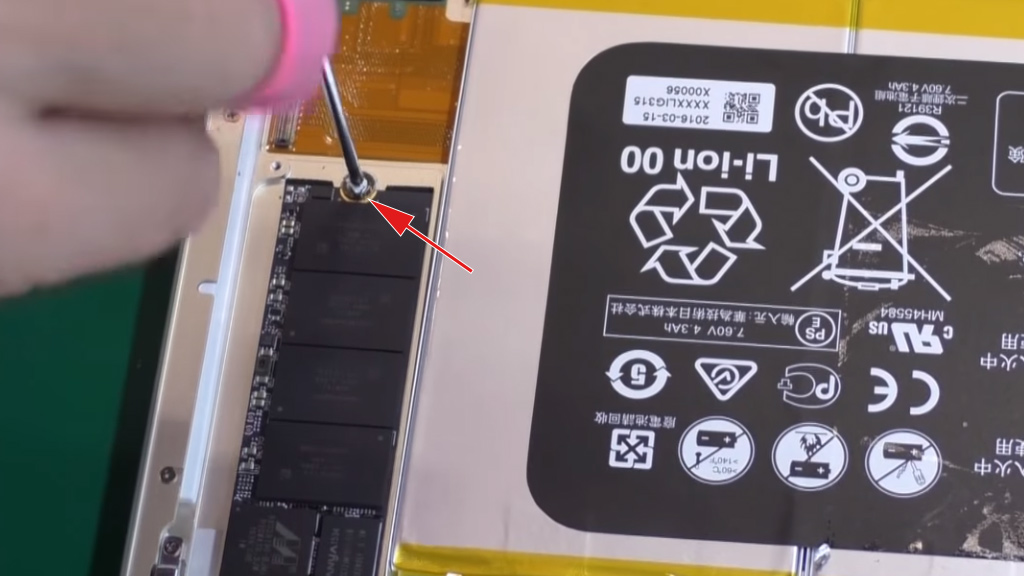


Шаг 6
• Прогрейте внешнюю часть крышки в области размещения аккумулятора для размягчения клея под ним.
• Батарея состоит из четырёх изолированных литиевых ячеек — любое их повреждение может привести к самовоспламенению, будьте осторожны!
• Подцепите аккумулятор со стороны удалённой SSD-платы и извлеките элемент питания из посадочного места для установки нового.


Заключение
Установите новую литиевую батарею вместо старой на двухстороннюю клейкую ленту, фиксируя сам элемент питания внутри крышки HUAWEI MateBook 12" (HZ-W19) ровно и заподлицо с краями — никаких выступов и волнообразных перепадов не должно оставаться. Обратите внимание на шлейфы под аккумулятором, чтобы не было перекосов и хватало длины до подключения к разъёмам на системной плате. Соберите планшет в обратной последовательности, счистите старый клей и нанесите новый слой склеивающего материала для надёжной фиксации экрана.

Многих пользователей интересует вопрос как разобрать хуавей с монолитным корпусом и можно ли это сделать самостоятельно в домашних условиях. Именно данной теме посвящена представленная статья, где подробно, по шагам, рассказан и показан весь процесс.
Что понадобится?
Сразу стоит оговориться, что снять заднюю панель телефона можно двумя способами: при помощи особого пластикового ключа или разогретой присоски.
Для начала обязательно выключают телефон Huawei, зажав кнопку питания. Затем стоит подготовить некоторые инструменты, с которыми будет намного проще как разобрать хуавей.
Специальный ключ или обычная канцелярская скрепка для того, чтобы открыть слот SIM- и SD-карты. Обязательно все дополнительные карточки потребуется вынуть.
Специальный инструмент – ключ-лопатка, похожий на скальпель хирурга (только из пластика), чтобы аккуратно пройти по контуру устройства и легко отделить тыльную панель корпуса. Или же присоска, которая также имеется в свободном доступе в любом магазине.
Небольшая крестовидная отвертка, диаметр которой не должен превышать 1,5 мм. Ею удобно будет раскручивать совсем маленькие шурупы, скрытые под крышкой и удерживающие внутреннюю плату.
Как разобрать хуавей с помощью ключа?
- Вынимают блок для карт, для чего специальным заостренным инструментом, вставленным в отверстие на ребре аппарата, аккуратно извлекают лоток сим-карт. Важно не слишком давить, чтобы не повредить механизм.
- Снимают заднюю панель, держа телефон экраном вниз и разъемом для зарядного устройства к себе. С помощью ключа-лопатки очень бережно прорезают скрепляющий слой клея, не заводя инструмент слишком глубоко, чтобы не нарушить содержимое корпуса. Также не следует отгибать края крышки, в противном случае по периметру устройства остаются микротрещины и заломы, изрядно ухудшающие внешний вид изделия. Особенную осторожность важно проявить в местах крепления кнопок, поскольку их шлейф очень чувствителен к повреждениям. Рекомендовано заранее найти изображение телефона, чтобы изучить расположение шлейфов каждого рабочего органа: между платами, сенсорного, дисплейного, кнопочного, чтобы не повредить их случайно. И также очень осторожно следует обращаться со шлейфом дактилоскопического сканера, который тщательно проклеен изнутри.
- Открывают сенсор отпечатка пальцев, отсоединив коннектор и сняв крышку.
- Развинчивают устройства, снимая все имеющиеся шурупы под крышкой.
- Отключают коммуникатор батареи аккумулятор, что нивелирует риск случайного замыкания контактов. При этом важно не использовать металлический инвентарь.
- Бережно снимают шлейф дактилоскопического сенсора, предварительно отсоединив коннектор.
- Снова откручивают винты. Важно не забыть расположение каждого элемента, чтобы затем правильно собрать прибор. Лучше всего детально сфотографировать здесь каждый шаг, поскольку при восстановлении схемы ошибочное расположение шурупа приведет к серьезным проблемам с устройством.
- Сняв крышку с антеннами, обнажают печатную плату, а также полифонический динамик, дающий звук. Его замена таким образом не составит особого труда даже в домашних условиях. Поверхность динамика слегка прогревают, чтобы размягчить клей, вынимают его, а новый обязательно приклеивают, чтобы избежать в дальнейшем при прослушивании дребезжаний и посторонних шумов.
- Снимают шлейф между платами: основной и печатной, бережно отсоединив вначале коннекторы на этих узлах. Обратная сборка облегчится тем, что на шлейфе имеется стрелка, обозначающая правильное его расположение.
- Очень осторожно вынимают коннектор коаксиального кабеля. Нельзя при этом тянуть или поддевать, только бережно взявшись по бокам.
- Вынимают дополнительную субплату, для чего ее слегка прогревают, расплавляя клеевой слой, удерживающий ее на станине, а затем осторожно взявшись за боковые стороны извлекают и, если требуется, меняют ее саму или нерабочий узел (разъем для зарядки Micro USB, микрофон и вибромотор, прижимные контакты на динамик и антенный блок).
- Откручивают следующую порцию винтов, так же запоминая или маркируя их расположение.
- Снимают фиксирующую камеры крышку.
- Вначале вынимают фронтальную селфи-камеру, отделяя ее коннектор, а затем и модуль основных фотоаппаратов.
- Отсоединяют верхний коаксиальный кабель.
- Снимают межплатный шлейф.
- Вынимают основную печатную плату и производят ремонт или ее замену.
- При необходимости изучают оставшиеся узлы корпуса: слуховой динамик, вибромотор, датчик приближения и батарея.
Как разобрать хуавей с помощью разогревания присоски?

- Слегка прогревают заднюю стенку телефона по всей площади и особенно по периметру.
- Плотно прижимают присоску.
- Плавными движениями тянут крышку на себя.
- В появившуюся щель аккуратно вставляют карточку из пластика и медленно проводят ею по всем сторонам, а затем бережно снимают крышку.
Сняв тыльную панель, все остальные действия повторяют по вышеуказанным этапам.
Полезные рекомендации
Перед тем как разобрать хуавей фотографируйте каждый этап работы, это позволит в дальнейшем по картинкам восстановить первоначальный вид аппарата.
Все мелкие детали удобнее всего хранить в специальной неглубокой, широкой емкости, или даже в нескольких, чтобы не перепутать элементы из разных групп между собой. Особенно это касается миниатюрных винтиков и шурупчиком. Это позволит сохранить все в целости и ничего не потерять.
Можно каждую мелкую деталь промаркировать различными цветами и таким же оттенком прокрасить место крепления, это в разы облегчит сборку.

Снимая любую крышку важно аккуратно брать ее по краям, не подсовывая никаких инструментов под нее, поскольку это действие может навредить сверхчувствительным платам и шлейфам внутренней системы.
При обратной сборке очень важно, чтобы прижимные контакты на платах и соответствующие контактные площадки на блоках совпадали и плотно соприкасались, иначе гарантировано ослабление или полная потеря сигнала.
Изучив подробные объяснения, вопрос, как разобрать хуавей, уже не возникнет. Достаточно четко соблюдать методику, проявить максимальное терпение и быть предельно внимательным в работе, и мероприятие увенчается успехом.

Выполните простые шаги, чтобы войти в систему, подключиться к сети и включить режим защиты зрения.
Нажатие, перетаскивание, прокрутка — используйте жесты на тачпаде для простой и удобной навигации в Matebook.
Подключите к ноутбуку беспроводную мышь, колонку или беспроводные наушники.

Лучший способ зарядки батареи. Оптимизируйте настройки и обеспечьте более длительное время работы батареи и срок ее службы.

Познакомьтесь с возможностями и настройками операционной системы.

Сделайте резервную копию данных смартфона на ноутбуке, надежно и безопасно храните важные файлы.

HiSuite
Хотите управлять смартфоном HUAWEI с помощью ноутбука? Узнайте, как это сделать с помощью HiSuite.

Хотите управлять смартфоном HUAWEI с помощью ноутбука? Узнайте, как это сделать с помощью HiSuite.

PC Manager
PC Manager поможет выполнить диагностику ноутбука и решить проблему с Matebook в любое время.

PC Manager поможет выполнить диагностику ноутбука и решить проблему с Matebook в любое время.

Драйверы
Нужные ноутбуку драйверы для взаимодействия операционной системы и компонентов.

Нужные ноутбуку драйверы для взаимодействия операционной системы и компонентов.

Руководство пользователя
Не нашли ответ на вопрос по ноутбукам? Ознакомьтесь с дополнительной информацией здесь

Не нашли ответ на вопрос по ноутбукам? Ознакомьтесь с дополнительной информацией здесь



Весной компания HUAWEI представила обновлённые ноутбуки MateBook D 14 и D 15 . Мы решили рассказать про ключевые особенности моделей в отдельном обзоре. Оба ноутбука рассчитаны на пользователей, которым нужен компактный, при этом производительный девайс, который, с одной стороны, сможет заменить полноценный компьютер, а с другой — будет достаточно мобильным, чтобы его можно было взять с собой в офис или в поездку.
Весной компания HUAWEI представила обновлённые ноутбуки MateBook D 14 и D 15 . Мы решили рассказать про ключевые особенности моделей в отдельном обзоре. Оба ноутбука рассчитаны на пользователей, которым нужен компактный, при этом производительный девайс, который, с одной стороны, сможет заменить полноценный компьютер, а с другой — будет достаточно мобильным, чтобы его можно было взять с собой в офис или в поездку.

Материалы корпуса, габариты и порты HUAWEI MateBook
Знакомство с любым ноутбуком начинается с оценки его внешнего вида. У линейки MateBook строгий универсальный дизайн, компьютер будет одинаково хорошо смотреться как в офисе, так и в домашнем интерьере. Корпус сделан из алюминиевого сплава — когда держишь устройство в руках, понимаешь, что перед тобой качественная вещь, а не пластиковая игрушка.
Несмотря на большие диагонали дисплеев (14 и 15,6 дюйма), оба ноутбука довольно компактны. Благодаря небольшому весу и толщине их удобно брать с собой как из комнаты в комнату, так и в поездки, они прекрасно поместятся практически в любой рюкзак или сумку.
- HUAWEI MateBook D 14 — 214,8×322,5×15,9 мм, вес 1,38 кг;
- HUAWEI MateBook D 15 — 312×478×16,9 мм, вес 1,56 кг.
У MateBook D 14 два порта USB 2.0, один порт USB 3.0, один порт USB-C (через него же идёт зарядка), один HDMI-порт и мини-джек для наушников.
В MateBook D 15 такой же набор, только к нему добавился ещё и порт USB 3.0 в младшей версии и USB 3.2 в старшей модели.
Экран, клавиатура и тачпад ультрабуков HUAWEI
Диагональ экрана MateBook D 14 — 14 дюймов, а MateBook D 15 — 15,6 дюйма, разрешение у обеих моделей — 1920×1080 точек. Используется качественная IPS-матрица, рамки вокруг экранов минимальные (4,8 и 5,3 мм соответственно). Благодаря этому удалось снизить общие размеры ноутбуков, они воспринимаются более компактными, чем традиционные 14- и 15,6-дюймовые модели. У дисплеев хороший запас по яркости, ими комфортно пользоваться как в помещении с искусственным светом, так и на улице.



Оба ноутбука получили сертификат защиты от синего света экрана TÜV Rheinland Low Blue Light и сертификат защиты от бликов TÜV Rheinland Flicker Free.
К тачпаду также никаких претензий: у него большие размеры, хорошая отзывчивость и есть поддержка мультитач-жестов.

Производительность и автономность MateBook D 14 и D 15
В HUAWEI не стали экономить на памяти и просто поставили во все три модификации ноутбуков по 16 ГБ двухканальной оперативной памяти DDR4 и быстрые PCIe SSD-накопители на 512 ГБ. А чтобы окончательно закрыть вопрос с производительностью, в качестве процессора в старшей модели MateBook D 15 использовали Intel Core i5-1135G7 11-го поколения.
Большинству пользователей таких характеристик за глаза хватит для всех сценариев использования. Веб-сёрфинг, почта, мессенджеры, мультимедиа, работа в режиме многозадачности — со всем этим новые MateBook отлично справятся. А для работы с самыми требовательными приложениями в MateBook D 15 можно включить специальный режим повышенной производительности по комбинации Fn + P.
За нагрев переживать тоже не стоит. Благодаря двум теплоотводящим трубкам у MateBook D 15 корпус ноутбуков практически не греется даже при требовательных задачах. При этом воздухоотвод расположен сзади, поэтому потоки горячего воздуха вообще не будут ощущаться при использовании.
Ёмкость аккумулятора MateBook D 14 составляет 56 Вт⋅ч, в среднем он работает 12–13 часов от одного заряда, если речь идёт о веб-сёрфинге, просмотре видеороликов с ноутбука или офисной работе. У MateBook D 15 ёмкость аккумулятора — 42 Вт⋅ч, он способен проработать в таких же режимах 7–8 часов.
При этом оба ноутбука поддерживают быструю зарядку через порт Type-C, за час вы сможете зарядить их на 70%!

Приятные дополнения
Начнём с клавиатуры. Помимо подсветки, у неё есть ещё две особенности. Во-первых, в одну из кнопок встроена веб-камера — такое решение позволило уменьшить верхнюю рамку ноутбука, а также гарантировать защиту камеры для тех, кто переживает за свою приватность. Однако имейте в виду, что такое размещение требует отодвигать ноутбук чуть дальше при видеозвонках. Во-вторых, в кнопку включения встроен сканер отпечатков пальцев, работает он быстро и за то время, которое вы нажимаете кнопку включения, успевает считать ваш отпечаток, это очень удобно.
Ноутбуки заряжаются с помощью универсального порта Type-C, а в комплекте с ними идёт компактное зарядное устройство — это позволяет не переживать за разряд устройств и брать зарядку с собой вместе с компьютером.
В обе модели установлено по два стереодинамика и по два микрофона. Первые обеспечивают отличное качество выходного звука, а вторые улучшают качество вашего голоса на аудио- и видеозвонках.
Оба устройства умеют работать с HUAWEI PC Manager и HUAWEI Share. С их помощью вы можете легко делиться фотографиями и даже запускать мобильные приложения на ноутбуках с ваших смартфонов HUAWEI.
Впечатления
Итак, давайте ещё раз коротко подведём итоги по новым MateBook D 14 и D 15 . Перед нами тонкие и лёгкие ноутбуки с отличным дисплеем и корпусом из алюминиевого сплава. Они довольно мощные для большинства повседневных задач, при этом очень долго работают от одного заряда. Производитель не стал экономить на памяти, поэтому все ноутбуки из линейки комплектуются быстрой оперативной и внутренней памятью большого объёма. В комплекте идёт компактная зарядка с USB-C, так что её легко можно взять с собой вместе с ноутбуком. У клавиатуры приятный мягкий ход. В кнопку включения встроен сканер отпечатков пальцев, а фронтальная камера спрятана в одну из клавиш. Девайсы заменят настольный компьютер как для домашнего использования, так и для поездок.
Читайте также:

